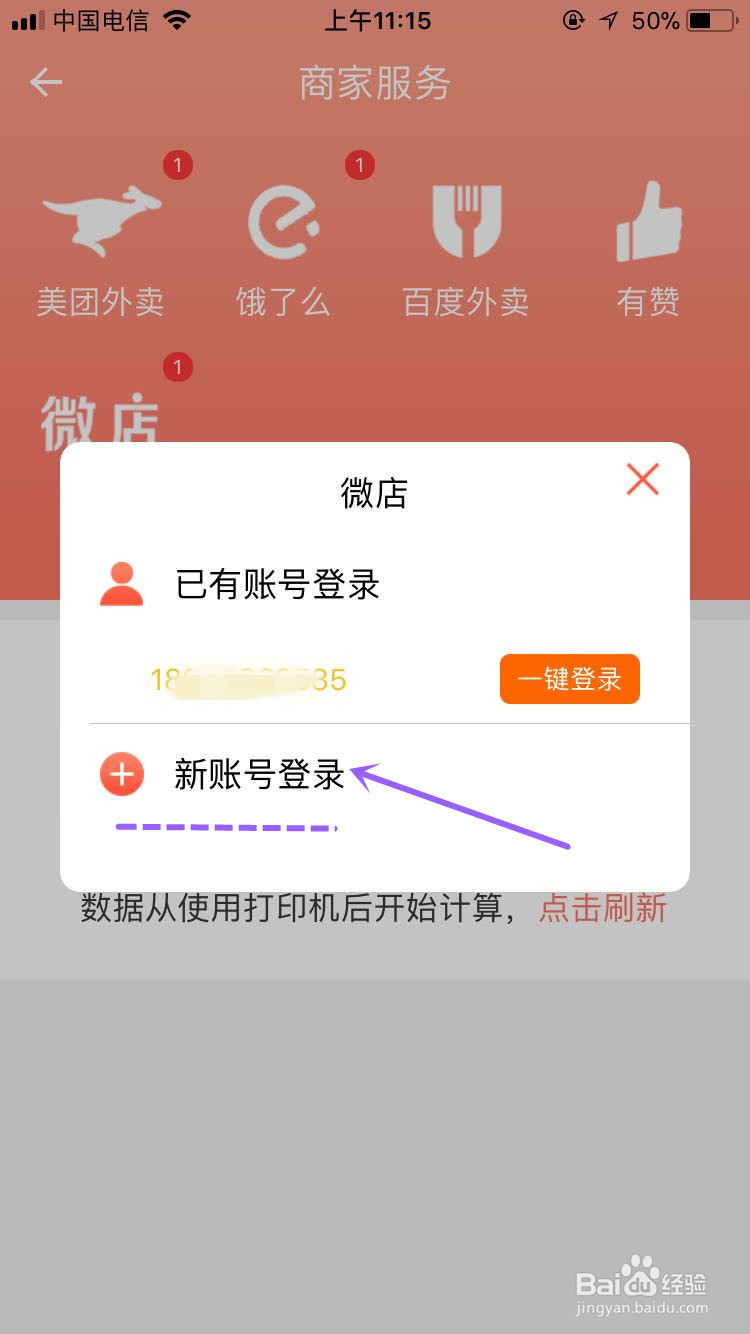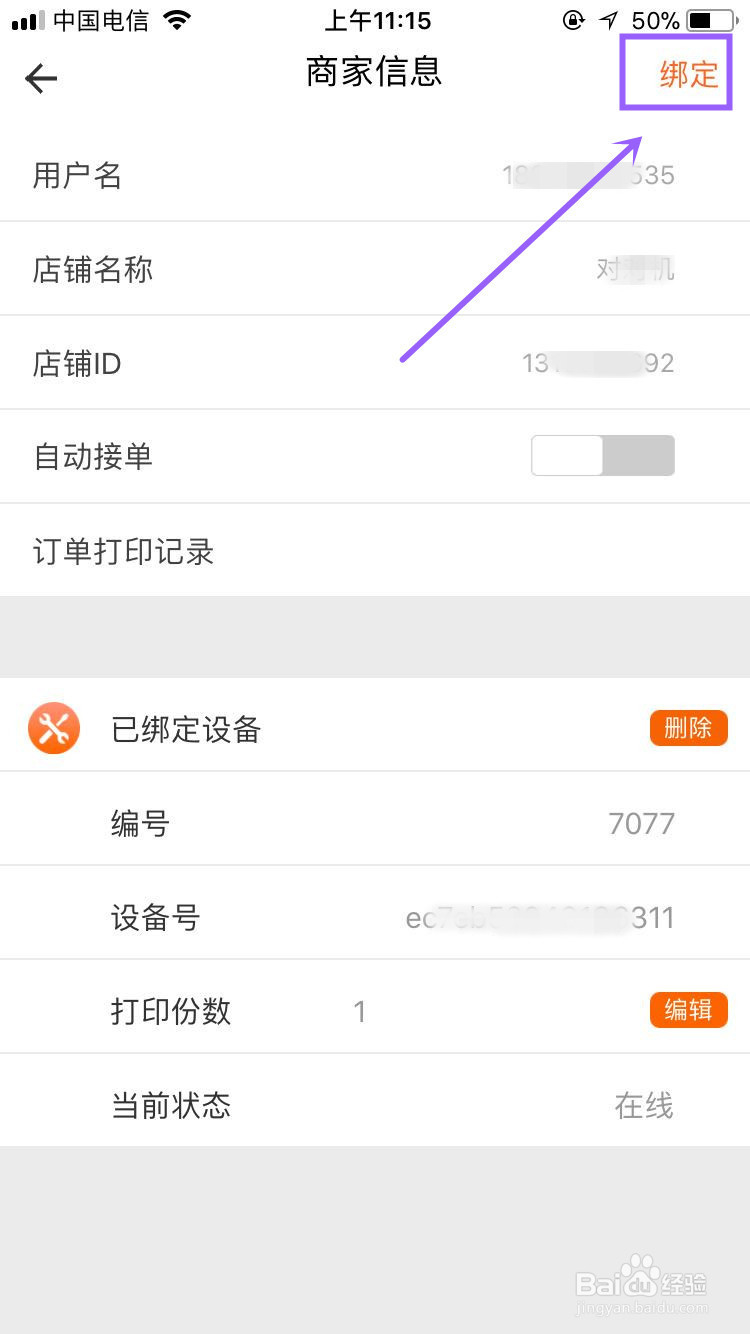微店微商城如何接入打印机自动接单和批量打印
现在开微店的商家越来越多,有时候一忙起来很容易忽略手机上的提示信息,顾客下单不能及时给予回复和及时发货,这都会给商家的信誉带来一定的影响,今天小白君要和大家分享的就是,微店微商城剧安颌儿如何连接打印机自动接单以及批量打印订单的?
工具/原料
智能手机
对对机D2
无线wifi网络
一、绑定打印机设备
1、打开手机软件在“我的”→“商家服务”。
2、点击“微店”图标登陆商家账号。
3、如果你曾经登陆过自己的商家账号,系统会有自动记忆功能,直接点击“一键登录”即可。
4、如果你想绑定新的商家账号,点击“新账号登录”(注:一台打印机最多可以绑定5个平台账号)。
5、输入商家账号和密码,点击“登录”。
6、进入商家后台页面,点击右上角“绑定”。
7、绑定设备:输入设备编码(双击打印机D1按键获取) → 授权码(找客服) → 打印份数 → 绑定。
8、完成绑定后我们可以看到打印机设备信息。
二、如何开启自动接单
1、商家后台页面找到“自动接单”,开启按钮,注:关闭是按钮为灰色,开启是为橙色。
2、系统提示开启成功,当有顾客在微店上下单时,打印机就会自动打印订单了。
3、实拍图展示。
三、如何批量打印订单
1、在商家后台找到“订单打印记录”,点击进入。
2、点击右上角的“打印”。
声明:本网站引用、摘录或转载内容仅供网站访问者交流或参考,不代表本站立场,如存在版权或非法内容,请联系站长删除,联系邮箱:site.kefu@qq.com。
阅读量:45
阅读量:77
阅读量:38
阅读量:74
阅读量:43